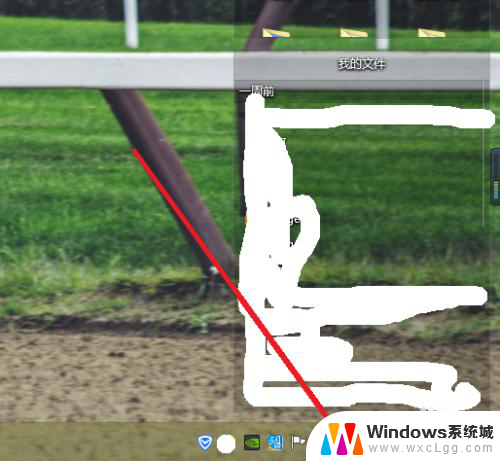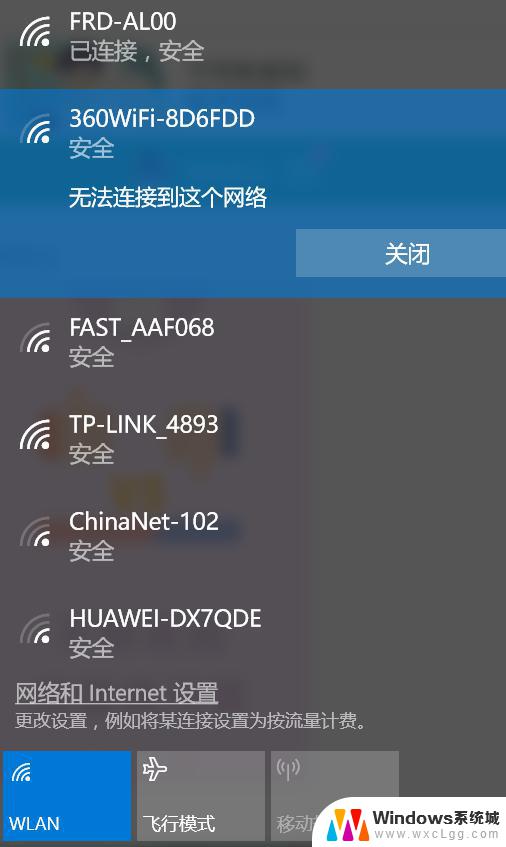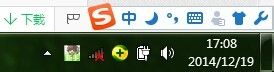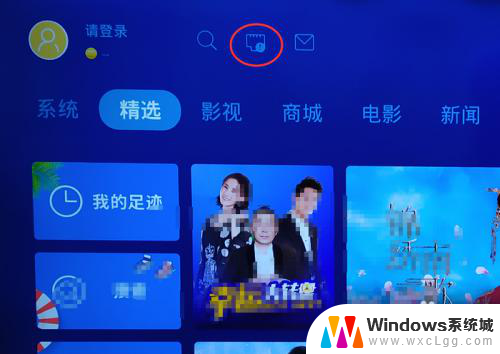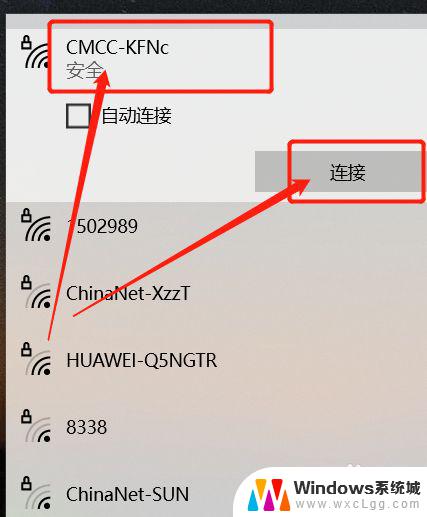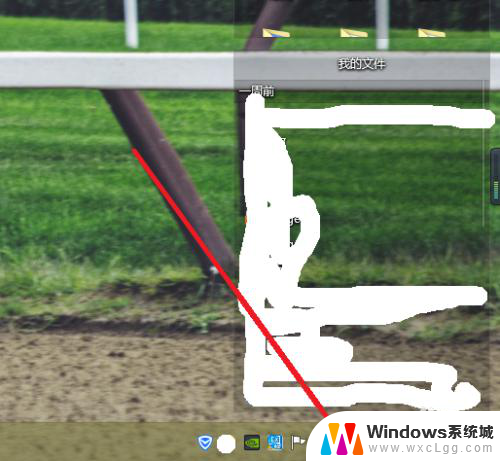电脑在哪里找wifi连接 电脑连接WiFi的方法
更新时间:2024-08-28 08:58:06作者:xtliu
在当今互联网时代,无线网络已成为人们日常生活中不可或缺的一部分,想要连接WiFi,首先需要找到电脑附近的网络信号。电脑在哪里找WiFi连接呢?可以在电脑右下角的任务栏中找到WiFi图标,点击即可显示附近的网络列表。接下来只需选择要连接的网络并输入密码,就可以轻松上网了。电脑连接WiFi的方法简单易操作,让人们享受到了便捷的网络体验。
具体步骤:
1.首先鼠标右键点击右下角的网络图标。如图。
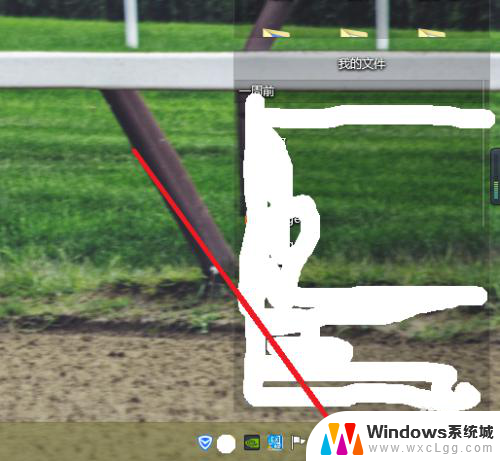
2.然后点击打开网络和共享中心。如图。
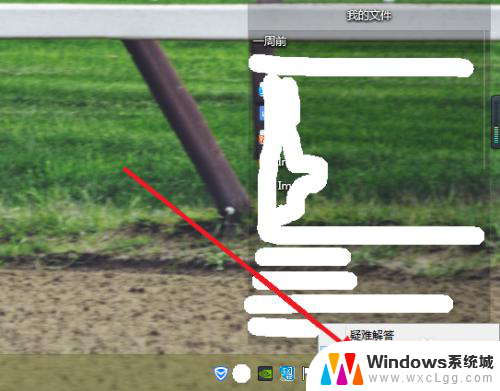
3.在其新的页面中我们可以看得到一些常用的功能设置。如图。
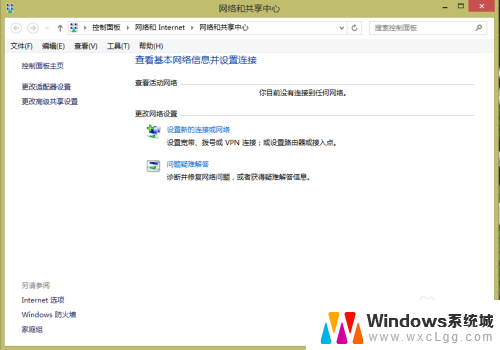
4.点击更改适配器设置。如图。
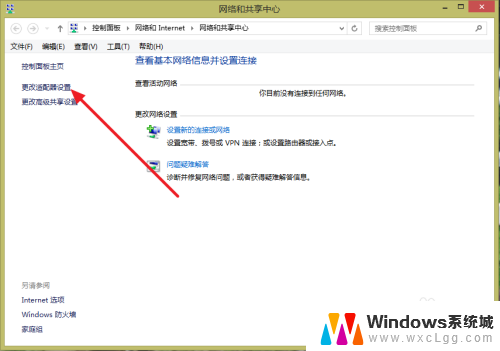
5.紧接着鼠标右键点击以太网,然后选择禁用。如图。
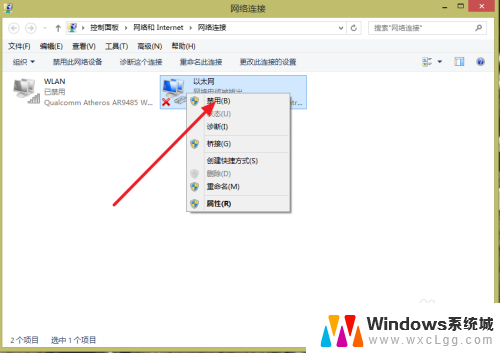
6.同样的鼠标右键点击如下图标,点击启用。
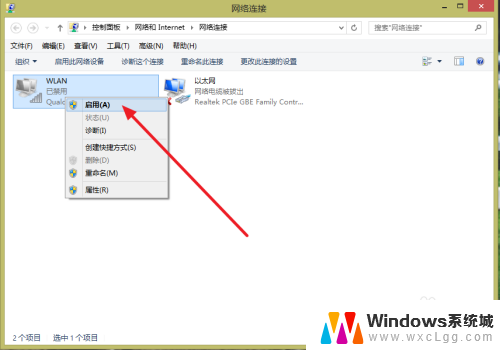
7.这样就设置完成了。
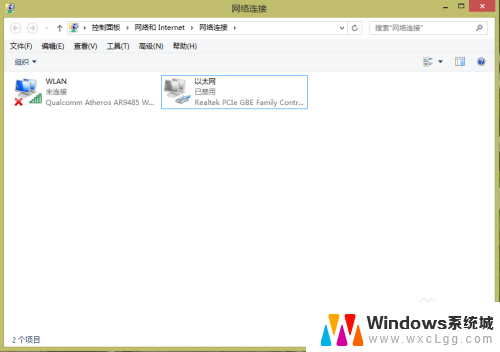
8.最后找到你想要连接的WiFi点击连接即可。希望对你有用。
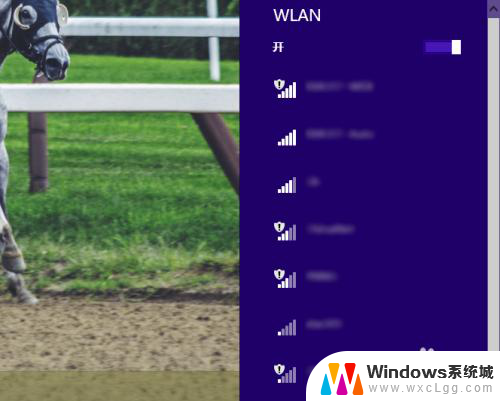
以上是关于如何在电脑上查找WiFi连接的全部内容,如果你遇到这种问题,可以尝试按照以上方法解决,希望对大家有所帮助。